Поправка: Deathloop без звук, пукане, накъсване, разкъсване на аудио и други проблеми
разни / / January 26, 2022
Възникващият геймплей с приятни герои в Deathloop го прави една от най-добрите игри в този жанр. Плочите (суперсилите) са невероятни, всички удобни инструменти в битка с множество надстройки, което ви подтиква да играете по своя начин. Историята е вълнуваща и забавна, а също така е за пътуване във времето, стрелба, стелт и различни начини за игра са тук. Критиците хвалят вълнуващите игри и геймплея и може да получите смесени реакции. Поради проблеми на някои компютърни геймъри, Deathloop няма звук, пукане, накъсване, разкъсване на звука или друг проблем, свързан със звука, който може да развали настроението на играта. Освен това разработчиците нямат никакви отговори по отношение на проблема и няма новини кога ще го поправят. Тук обаче имаме някакво решение, което може да работи за вас, така че нека започнем без забавяне.

Съдържание на страницата
-
Поправка: Без звук на Deathloop, пукане, накъсване, разкъсване на аудио и други проблеми
- Проверете силата на звука на системата и играта
- Актуализирайте/преинсталирайте драйвера за звукова/графична карта
- Променете персонализираните настройки на звука
- Деинсталиране/преинсталиране на Deathloop
- Заключение
Поправка: Без звук на Deathloop, пукане, накъсване, разкъсване на аудио и други проблеми
Ако и вие сте един от тях, който няма проблеми със звук или пукане в играта Deathloop, може да има много причини за тази грешка. Въпреки това, преди да преминете към корекцията, първо трябва да проверите проблема със звука в други игри. Ако същият проблем е в други игри или частичен звук и в други игри, тогава вашата система може да има хардуер, неправилна конфигурация или остаряла версия на звуковите драйвери. Също така проверете дали звуковите устройства като външни високоговорители или слушалки работят добре в други приложения или игри.
Проверете силата на звука на системата и играта
Звукът е една от основните характеристики, докато играете игри в нашата система. Всяко устройство има вграден звуков контролер и понякога случайно намаляваме силата на звука на системата, тъй като има малко звукови настройки под контрола на звука в Windows. Също така проверете настройката на играта в играта Deathloop. Той също така има настройка за звук в играта за контрол на силата на звука.
- Затворете всички фонови приложения във вашата система и отворете играта Deathloop в режим на администратор, като щракнете с десния бутон върху иконата на играта и изберете Изпълни като администратор.
- Отидете на настройката на играта от опцията Настройки и изберете настройки на звука.

- След това проверете всички плъзгачи за сила на звука и увеличете звуковата лента, ако е по-ниска или заглушена.
- След това отидете на работния плот, като натиснете клавиша Windows + D и отидете на иконата за звук в лентата на задачите.
- Отворете звуковите настройки на системата, като щракнете с десния бутон върху иконата за звук в лентата на задачите.
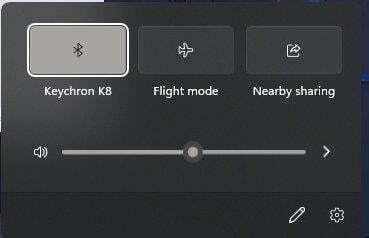
- Сега кликнете върху името на устройството Sound out, проверете плъзгача за сила на звука и променете според вас.
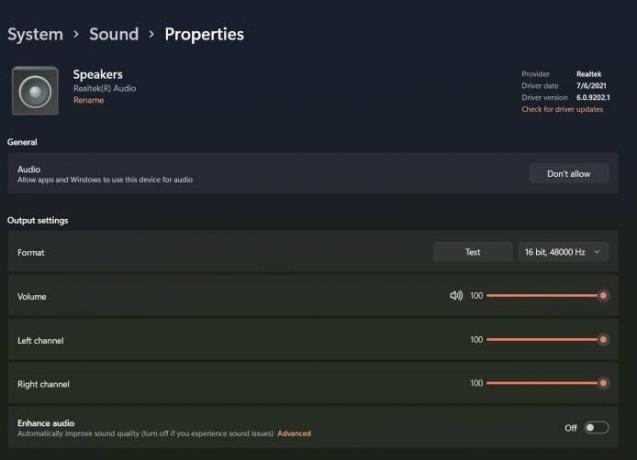
- Отново затворете всички приложения, рестартирайте системата и след това проверете играта Sound of the Deathloop.
Актуализирайте/преинсталирайте драйвера за звукова/графична карта
Състоянието на драйвера е следващата корекция, която игнорираме или не проверяваме в нашата система. Драйверите играят жизненоважна роля в разпознаването на хардуера в нашата система и през повечето време няма да проверяваме или актуализираме версията на драйвера. Той обаче се актуализира автоматично от системата. Все пак понякога трябва да проверяваме редовно и да актуализираме драйвера, за да избегнем проблеми, докато работим или играем игри в нашата система.
- Щракнете с десния бутон върху иконата на Windows и изберете Device Manager от менюто, или можете също да търсите в Device Manager в стартовото меню.
- След това навигирайте и изберете опциите за звук, драйвер и контролер от списъка.

- След това щракнете двукратно върху избраната опция и след това щракнете с десния бутон върху звуковите драйвери, налични в системата.

- След това изберете Актуализиране на драйвера от изскачащото меню, за да актуализирате звуковия драйвер.

- Сега в следващия прозорец системата ще ви попита как да актуализирате драйвера, изберете Търсене автоматично за драйвери.

- Сега изчакайте, докато автоматично намери и актуализира най-новата версия на звуковия драйвер.
- Можете също да изтеглите и инсталирате драйвера ръчно, като посетите официалния сайт на производителя и изтеглите инсталационния файл.
- Повторете горната стъпка за драйвера на графичната карта и след актуализацията драйверът рестартира системата.
Въпреки това, ако проблемът все още не е разрешен, деинсталирайте драйвера, като щракнете с десния бутон върху драйвера, изберете Деинсталиране и щракнете върху иконата на хардуера за сканиране. Системата автоматично ще открие хардуера и ще инсталира най-новата версия на драйвера.
Променете персонализираните настройки на звука
Едно от работещите корекции е да промените качеството на звука от системните настройки. Понякога качеството на звука не е в синхрон с играта и изходът може да е смущаващ или да не се извежда звук от високоговорителите.
- Щракнете с десния бутон върху иконата на звука в лентата на задачите и изберете настройки на звука от изскачащото меню.
- Той ще ви отведе до настройките на звука в контролния панел.
- Сега превъртете надолу и изберете опцията Още настройки и след това щракнете върху раздела Възпроизвеждане и изберете изходното устройство (говорител).

- След това щракнете двукратно върху изходното устройство, отидете на раздела Разширени и променете формата по подразбиране от падащото меню.
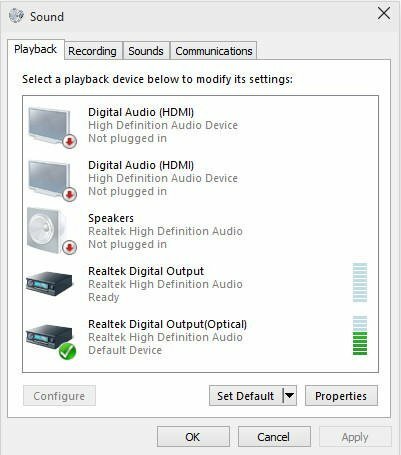
- Изберете всеки формат и проверете звука в играта Deathloop един по един. Например, ако се сблъскате с някакъв проблем с 24-битовия формат, изберете го до 16-битовия и приложете промените.

Деинсталиране/преинсталиране на Deathloop
Ако нито един от горните методи не работи за вас, последната стъпка е да деинсталирате и преинсталирате играта Deathloop във вашата система. Понякога файлът на играта се поврежда по много причини и може да се сблъскате с проблеми като липса на звук, ниска честота на кадрите, изоставане и т.н. Уверете се, че сте запазили файла за напредъка на играта, преди да деинсталирате играта, за да можете да възобновите играта откъдето сте тръгнали.
Заключение
Надяваме се, че горните методи ще отстранят липсата на звук, пукането, разкъсването на звука или всеки друг проблем във вашата система. Позволява ни да знаем кой от горните методи ще работи за вас и ако нито един от методите не работи, оставете коментар и ние ще намерим друго решение за отстраняване на проблема.



